Controlar o acesso aos datamarts
Este artigo descreve o controle de acesso aos datamarts, incluindo segurança em nível de linha, regras no Power BI Desktop e como os datamarts podem se tornar inacessíveis ou indisponíveis.
Funções de workspace
Atribuir usuários às várias funções de workspace fornece os seguintes recursos em relação ao Datamarts:
| Função de workspace | Descrição |
|---|---|
| Administrador | Concede ao usuário permissões para ingerir dados por meio de um fluxo de dados, gravar consultas visuais e SQL, além de atualizar o modelo ou modelo semântico (criar relações, criar medidas etc.) |
| Membro | Concede ao usuário permissões para ingerir dados por meio de um fluxo de dados, gravar consultas visuais e SQL, além de atualizar o modelo ou modelo semântico (criar relações, criar medidas etc.) |
| Colaborador | Concede ao usuário permissões para ingerir dados por meio de um fluxo de dados, gravar consultas visuais e SQL, além de atualizar o modelo ou modelo semântico (criar relações, criar medidas etc.) |
| Visualizador | Concede ao usuário permissões para gravar consultas visuais e SQL, além de acessar a "Exibição de modelo" no modo somente leitura. Para obter mais informações, confira Restrições do visualizador. |
Restrições do visualizador
A função Visualizador é uma função mais limitada em comparação com as outras funções de workspace. Além de menos permissões SQL fornecidas aos visualizadores, mais funções possuem restrições de execução.
| Recurso | Limitação |
|---|---|
| Configurações | Os visualizadores têm acesso somente leitura, portanto, não podem renomear um datamart, adicionar uma descrição ou alterar um rótulo de confidencialidade. |
| Exibição de modelo | Os visualizadores têm o modo somente leitura na Exibição do modelo. |
| Executar consultas | Os visualizadores não têm recursos DML/DDL completos, a menos que sejam especificamente concedidos. Os visualizadores podem ler dados usando a instrução SELECT no editor de consultas SQL e usar todas as ferramentas na barra de ferramentas no Editor de consultas visuais. Os visualizadores também podem ler dados do Power BI Desktop e de outras ferramentas de cliente SQL. |
| Analisar no Excel | Os visualizadores não têm permissão para Analisar no Excel. |
| Atualizar manualmente o modelo semântico | Os visualizadores não podem atualizar manualmente o modelo semântico padrão ao qual o datamart está conectado. |
| Nova medida | Os visualizadores não têm permissão para criar medidas. |
| Exibição de linhagem | Os visualizadores não têm acesso à leitura do gráfico de exibição de linhagem. |
| Compartilhar/Gerenciar permissões | Os visualizadores não têm permissão para compartilhar datamarts com outras pessoas. |
| Criar um relatório | Os visualizadores não têm acesso para criar conteúdo dentro do workspace e, portanto, não podem criar relatórios sobre o datamart. |
Segurança em nível de linha
A RLS (segurança em nível de linha) pode ser usada para restringir o acesso a dados de usuários específicos a um datamart. Os filtros restringem o acesso a dados no nível da linha e você pode definir filtros nas funções. No serviço do Power BI, os membros de um workspace têm acesso aos datamarts no workspace e a RLS não restringe esse acesso aos dados.
Você pode configurar a RLS para datamarts no editor do Datamart. A RLS configurada em datamarts é aplicada automaticamente a itens downstream, incluindo os modelos semânticos e relatórios gerados automaticamente.
Observação
Os datamarts usam o editor de segurança em nível de linha aprimorado, o que significa que nem todos os filtros de segurança em nível de linha compatíveis com o Power BI podem ser definidos. As limitações incluem expressões que hoje só podem ser definidas usando DAX, incluindo regras dinâmicas como USERNAME() ou USERPRINCIPALNAME(). Para definir funções usando esses filtros, alterne para usar o editor DAX.
Definir regras e funções de RLS (Segurança em Nível de Linha) para Datamarts
Para definir funções RLS, siga as seguintes etapas:
Abra o datamart e selecione Gerenciar Funções na faixa de opções.

Crie novas funções RLS usando a janela Configurações de segurança de linha. Você pode definir uma combinação de filtros em tabelas e selecionar Salvar para salvar a função.
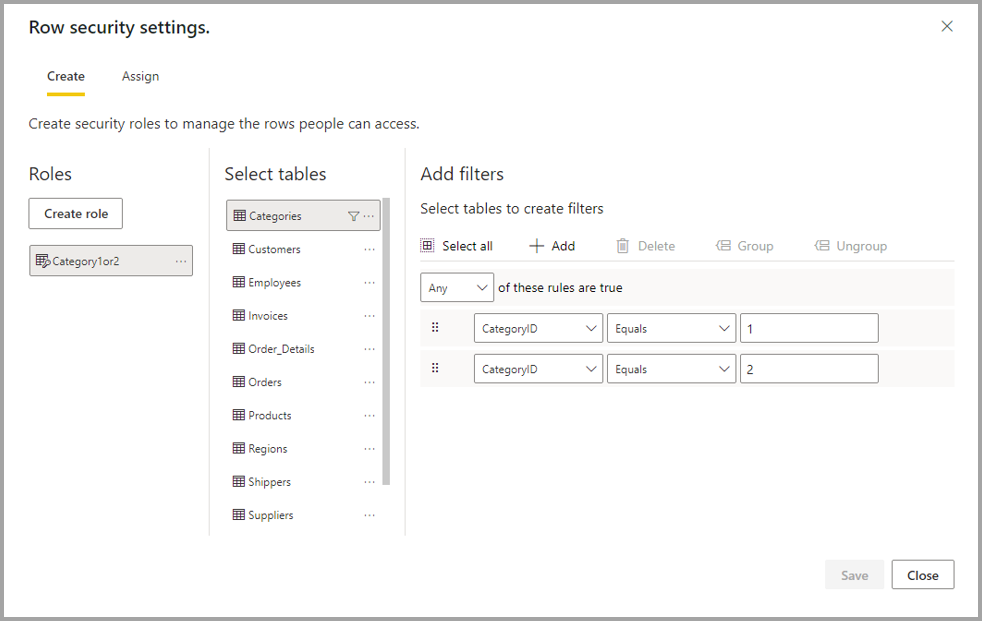
Depois que a função for salva, selecione Atribuir para adicionar usuários à função. Depois de atribuído, selecione Salvar para salvar as atribuições de função e feche o modal de configurações de RLS.
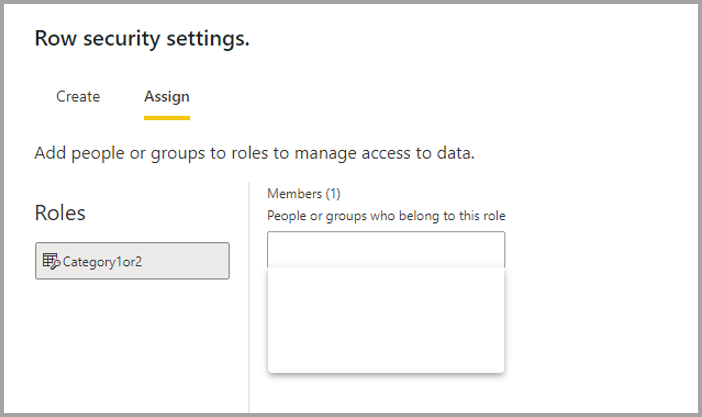
Para validar as funções criadas, siga as seguintes etapas:
Selecione o botão Exibir como na faixa de opções.

Selecione a função a ser validada marcando a caixa de seleção para a função e, em seguida, selecione OK.
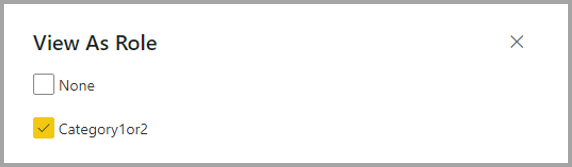
A exibição dos dados mostra o acesso que a função selecionada tem.
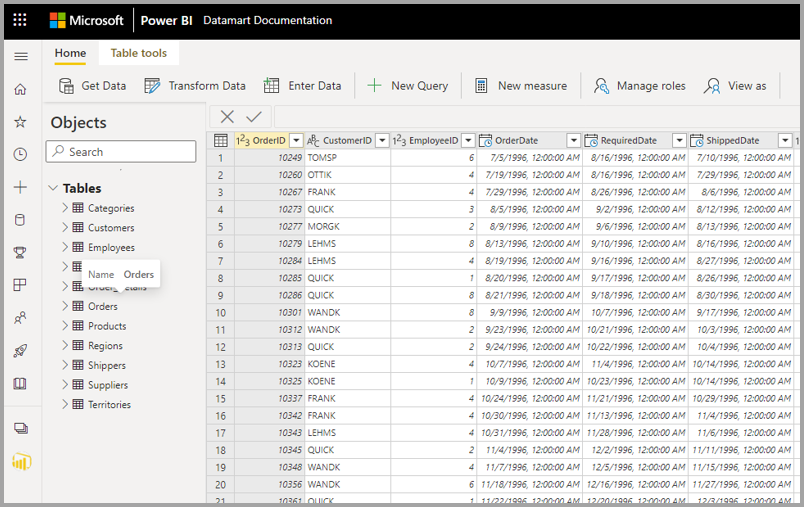
Para reverter para seu acesso, selecione o botão Exibir como na faixa de opções novamente e selecione Nenhum.
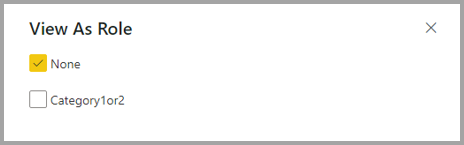
Como os datamarts ficam indisponíveis
Um datamart pode ser marcado como indisponível quando ocorre uma das situações a seguir.
Situação 1: Quando um workspace Premium é alterado de Premium para não premium, todos os datamarts nesse workspace ficam indisponíveis. O editor do Datamart fica indisponível e o uso downstream dos modelos semânticos gerados automaticamente e do datamart é bloqueado. Os usuários ou administradores devem atualizar o workspace para sua capacidade Premium original para restaurar os datamarts.
Situação 2: quando o fluxo de dados atualiza um datamart e um modelo semântico associado, mas devido a um bloqueio do sistema a atualização do modelo semântico ou do datamart está pendente, o datamart fica indisponível. O editor do Datamart não fica acessível quando um datamart entra em um estado indisponível. A ação tente novamente, mostrada na imagem a seguir, permite que os usuários disparem a sincronização entre fluxo de dados, um datamart e um modelo semântico. Pode levar alguns minutos para concluir a ação solicitada, mas o consumo downstream pode continuar.
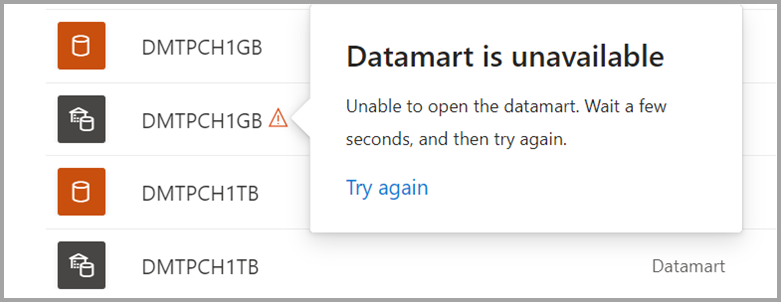
Situação 3: quando um workspace Premium é migrado para outra capacidade Premium em uma região diferente, o datamart ficará indisponível com o erro: "Não é possível abrir o datamart porque a região do workspace foi alterada. Para abrir o datamart, reconecte o workspace à região conectada quando o datamart foi criado." Esse comportamento foi projetado, pois a região em que os datamarts foram criados deve ser a região em que o workspace reside, e não há suporte para migrações.
Conteúdo relacionado
Este artigo forneceu informações sobre como controlar o acesso aos datamarts.
Os seguintes artigos fornecem mais informações sobre os datamarts e o Power BI:
- Introdução a datamarts
- Noções básicas sobre datamarts
- Introdução aos datamarts
- Análise de datamarts
- Criar relatórios com datamarts
- Administração do Datamart
Para saber mais sobre fluxos de dados e transformações de dados, confira os seguintes artigos:
Comentários
Em breve: Ao longo de 2024, eliminaremos os problemas do GitHub como o mecanismo de comentários para conteúdo e o substituiremos por um novo sistema de comentários. Para obter mais informações, consulte https://aka.ms/ContentUserFeedback.
Enviar e exibir comentários de